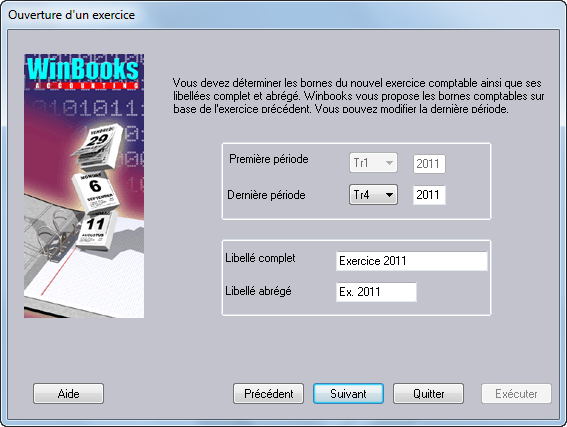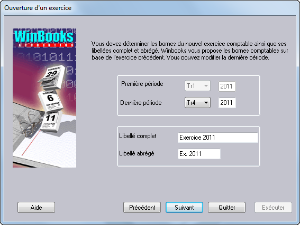Page History
...
- Cliquez sur le menu OPÉRATIONS.
- Cliquez sur l'option OUVERTURE NOUVEL EXERCICE.
- Suivez les instructions de l'assistant et cliquez sur pour passer à l'étape suivante :
- Après avoir éventuellement modifié la dernière période et les libellés proposés, cliquez sur et vérifiez le récapitulatif.
- Cliquez sur pour créer le second exercice.
Conséquences de la création d'un second exercice
- Lors de l'activation d'un dossier, vous aurez désormais le choix entre deux exercices dans lesquels vous pourrez encoder des écritures.
- Une balance de réouverture en année 2 est continuellement tenue à jour avec le solde de chaque compte général, client et fournisseur dans un journal d'O.D. opération diverse de réouverture créé par WinBooks : il s'agit du journal REOPEN.
Info Cette réouverture est automatique et permanente. Si vous passez des écritures dans l'année N, les soldes de report de l'année N+1 seront automatiquement à jour, sans autre intervention de votre part.
Le journal REOPEN
- est installé par WinBooks
- ne peut être supprimé de la liste des journaux
- ne peut pas être imputé manuellement
- peut être imprimé comme tout autre journal
- Dans le journal REOPEN, le compte général 149999 reprend le solde des comptes des classes 6 et 7 de l'année 1 afin d'équilibrer la balance. A noter que ce compte n'apparaît plus dans la balance de l'année 2 dès que le solde des comptes des classes 6 et 7 de l'année 1 est égal à 0.
Le compte 149999
- est installé par WinBooks
- figure dans la liste des comptes centralisateurs
- ne peut pas être imputé manuellement
Ouverture d'un troisième exercice
WinBooks permet de garder ouverts deux exercices consécutifs. Dès que vous procédez à l'ouverture d'un troisième exercice, WinBooks crée automatiquement une archive du premier exercice.Pour créer un troisième exercice
La procédure décrite ci-après prend comme point de départ le dossier de démonstration PARFILUX, dans lequel les exercices 1999 et 2000 sont ouverts, l'exercice à ouvrir étant l'année 2001.
- Activez le dossier Parfilux en sélectionnant l'exercice 1999.
- Cliquez sur l'option CLÔTURES PÉRIODIQUES dans le menu OPÉRATIONS afin de clôturer toutes les périodes pour tous les types de journaux.
L'écriture de fin d'année pour solder les comptes des classes 6 et 7, se compose au minimum de 2 phases :Note Si le solde des comptes des classes 6 et 7 n'est pas égal à 0, WinBooks le signale et interdit la clôture de la période CLO des journaux d'O.D. Soldez dans ce cas les comptes en question.
- Solder le compte 140 ou 141 qui reprend le bénéfice ou la perte reportés de l'exercice ou des exercices précédents :
140000 Bénéfice reporté
à 790000 Bénéfice reporté exercice précédent
OU BIEN
690000 Perte reportée de l'exercice précédent
à 141000 Perte reportée - Affecter le résultat. Par exemple dans le cas d'une perte, l'écriture deviendra :
141000 Perte reportée
à 793000 Perte à reporter.
- Solder le compte 140 ou 141 qui reprend le bénéfice ou la perte reportés de l'exercice ou des exercices précédents :
- Cliquez ensuite – tout en restant dans l'exercice 1999 du dossier Parfilux - sur l'option OUVERTURE NOUVEL EXERCICE dans le menu OPÉRATIONS afin de créer le troisième exercice : le programma propose les bornes comptables de l'exercice 2001 (ex. Jan 2001 à Déc. 2001).
...